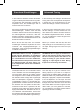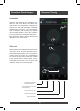Eingangs-Einstellungen Sobald Sie Ihr Systemlayout angelegt haben, können Sie nun im nächsten Schritt die Eingangs-Einstellungen festlegen, d.h. Sie können die Eingangssignale für die einzelnen Lautsprecher definieren. Dazu tippen Sie im oberen Bereich auf den Pfeil, neben dem ETON Logo und bestätigen Sie mit OK das Pop-Up Menü. Input settings Once you have created your system layout, you can now define the input settings in the next step, i.e.
Eingangseinstellungen Input settings Tippen Sie nun die einzelnen Lautsprecher im Systemlayout an, danach können Sie die Eingangsquellenwerte definieren. Sie können das Analog- und Digital-Eingangssignal für jeden einzelnen Lautsprecher definieren. Achten Sie dabei auf den Ausgangs-Kanal. Bestätigen Sie die Eingabe mit "OK".Speichern Sie danach Ihre Einstellungen mit Tippen auf das Speichern Icon. Touch the individual speakers in the system layout and you can then define the input source values.
Erweiterte Einstellungen Nachdem nun alle Lautsprecher im Systemlayout definiert wurden, alle Signalquellen definiert, gehen Sie im nächsten Schritt in die "Advanced Settings". Dazu tippen Sie auf Home und wählen Sie den Button "Tuning" und das Untermenü "Advanced Tuning". Advanced Tuning Now that all loudspeakers have been defined in the system layout and all signal sources have been defined, go to "Advanced Settings" in the next step.
Erweiterte Einstellungen Advanced Tuning In den nächsten Schritten werden die Einstellungen im Menüpunkt Advanced Tuning erläutert. Seien Sie hier besonders vorsichtig, wir empfehlen Ihnen, die Einstellungen sich zu merken oder sich zu notieren. In the next steps, the settings in the Advanced Tuning menu item are explained. Be especially careful here, we recommend that you memorize the settings or make a note of them.
Erweiterte Einstellungen Advanced Tuning Lautstärke Streichen Sie zwischen den einzelnen Kanälen im "CH Level" Menü, alle aktiven Kanäle werden hier automatisch angezeigt, sie können hier über die Drehregler Lautstärke anpassungen vornehmen. Die Lautsprecher sind so benannt, wie sie zuvor im System Layout erstellt wurden. Über das "Verknüpfen" Icon lassen sich Kanalpaare verbinden. Zum Speichern, wählen Sie hier ebenso das "Speichern" Icon oben rechts.
Erweiterte Einstellungen Advanced Tuning Laufzeitkorrektur CH Delay Unter "CH Delay" können Sie die Laufzeit der einzelnen Kanäle bestimmen. Es werden die Lautsprecher aus dem zuvor erstellen Output Setting / Systemlayout angezeigt. Um Die Laufzeit zu verändern, klicken Sie einen Lautsprecher an. Dieser wird mittels einer dünnen Outline gekennzeichnet, ziehen Sie nun den Balken im unteren Bereich nach rechts, die Anzeige der Laufzeitkorrektur wird in ms-Schritten angezeigt, sowie in m.
Erweiterte Einstellungen Advanced Tuning 39
Erweiterte Einstellungen Advanced Tuning Kanalpaare erstellen Channel pairing Sie können verschiedene Kanalpaare erstellen, d.h. Kanäle miteinander verknüpfen und so zusammen im Verbund einstellen. Dazu tippen Sie den gewünschten Kanal an, dieser wird nun mit der grünen Outline farblich gekennzeichnet. Danach Tippen Sie im unteren Feld auf eine Zahl von 0–4. You can create different channel pairs, i.e. link channels with each other and set them together in a group.
Erweiterte Einstellungen Advanced Tuning 41
Erweiterte Einstellungen Advanced Tuning Frequenzweiche Crossover Tippen Sie im unteren Bereich auf "Crossover" um die Frequenzweichen der einzelnen Kanäle einzustellen. Sie können Hochpass-Filter, Tiefpass-Filter, Bandpass-Filter sowie Allpass Filter definieren, dies sind vorgefertigte Filter mit einer vordefinierten Flankensteilheit. Durch Drehen am Verstellrad können Sie durch die einzelnen Filtertypen wechseln. Es wird der Filtertyp neben dem Verstellknopf angezeigt.
Erweiterte Einstellungen Advanced Tuning Kanal Channel RESET RESET Kanalauswahl Channel select Speichern Save Frequenz Frequency 43
Erweiterte Einstellungen Advanced Tuning Alle Filter lassen sich über das Drehrad im unteren Bereich sowie über "+" und "-" genaustens einstellen. Sie können zusätzlich die Abstufung des Filters ändern, indem Sie auf den Drehregler tippen, dazu verändert sich nun die Abstufung wie folgt: STEP: 1Hz, 10 Hz, 100 Hz, 1000 Hz. All filters can be precisely adjusted with the rotary knob in the lower range as well as with "+" and "-". You can also change the gradation of the filter by tapping on the knob.
Erweiterte Einstellungen Advanced Tuning Zum Wechseln des Kanals, auf dessen ein Weichenfilter aktiv werden soll, tippen Sie auf das Zahnrad Symbol, Sie gelangen nun auf die Übersicht Ihrer Kanäle, wählen Sie nun einen Lautsprecher aus, den Sie mit einer Frequenzweiche belegen möchten.
Erweiterte Einstellungen Advanced Tuning EQ EQ Unter dem Reiter "EQ" lassen sich alle Ausgangs EQs setzen sowie alle Eingangs-EQs setzen. Dies ist besonders hilfreich um störende Frequenzen zu verändern. Under the "EQ" tab you can set all output EQs and all input EQs. This is especially useful for changing interfering frequencies. Sie können wieder wie bereits bekannt über das Symbol "Zahnrad mit Lautsprecher" das zu bearbeitende Kanalpaar / Einzelkanal aufrufen.